华硕电脑win7系统如何还原
- 分类:Win7 教程 回答于: 2023年02月15日 12:05:00
很多朋友应该都使用的是华硕win7系统电脑,然而有些朋友发现自己正在使用的华硕win7电脑出现一些故障不能运行,想要通过一键还原win7系统来解决。可是,win7系统如何还原呢?遇到问题不用担心,一起跟着下班往下看华硕电脑win7系统还原步骤。
工具/原料:
系统版本:Windows7系统
品牌型号:华硕灵耀14
方法/步骤:
方法一:通过系统还原点还原华硕电脑win7系统
1、华硕电脑win7系统还原步骤,首先打开Win7系统桌面,点击左下角开始菜单按钮进入。

2、在页面右侧点击“控制面板”按钮,打开控制面板主页面。
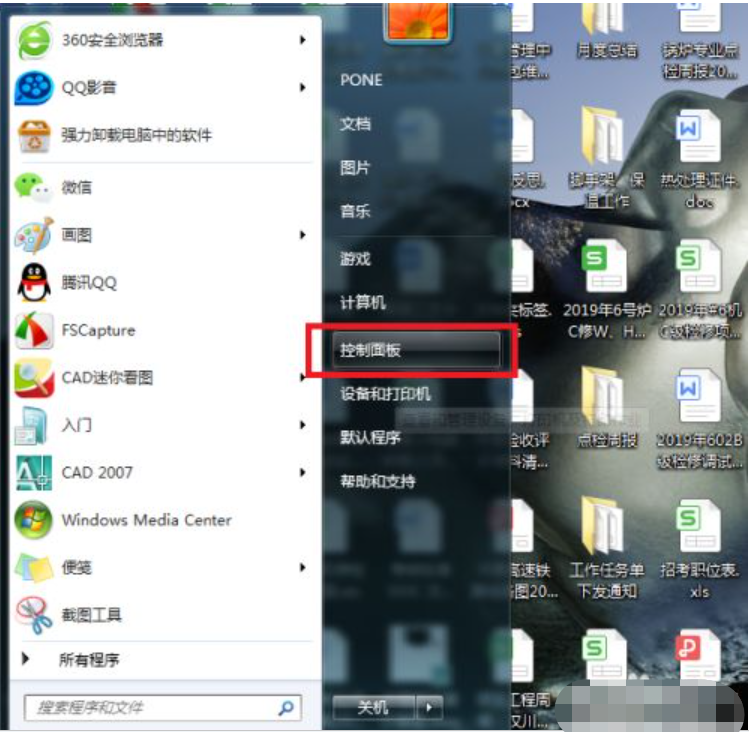
3、点击页面右上角“查看方式”设置项,切换为“大图标”显示页面。
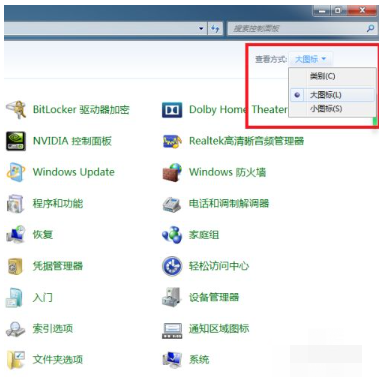
4、在控制面板页面中,找到“恢复”选项,进入系统恢复页面。
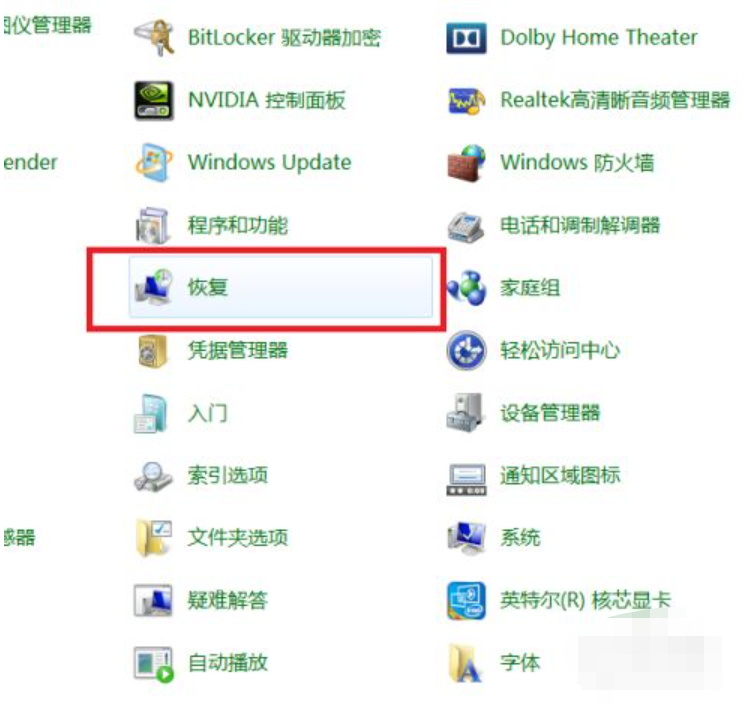
5、点击页面中的“打开系统还原”按钮,进入系统还原页面。
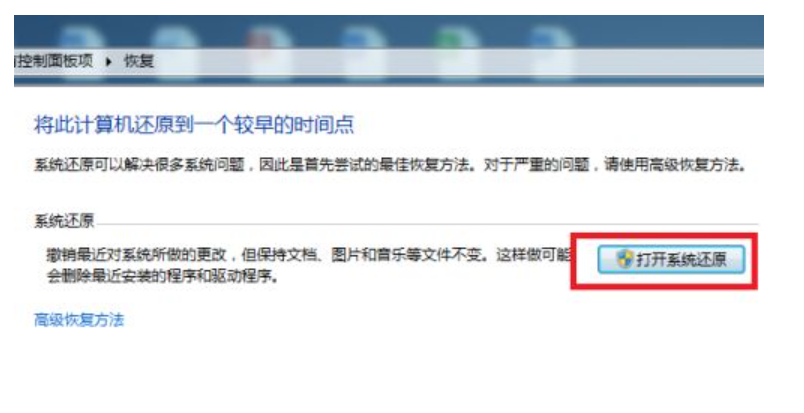
6、点击页面底部中间的“下一步”。
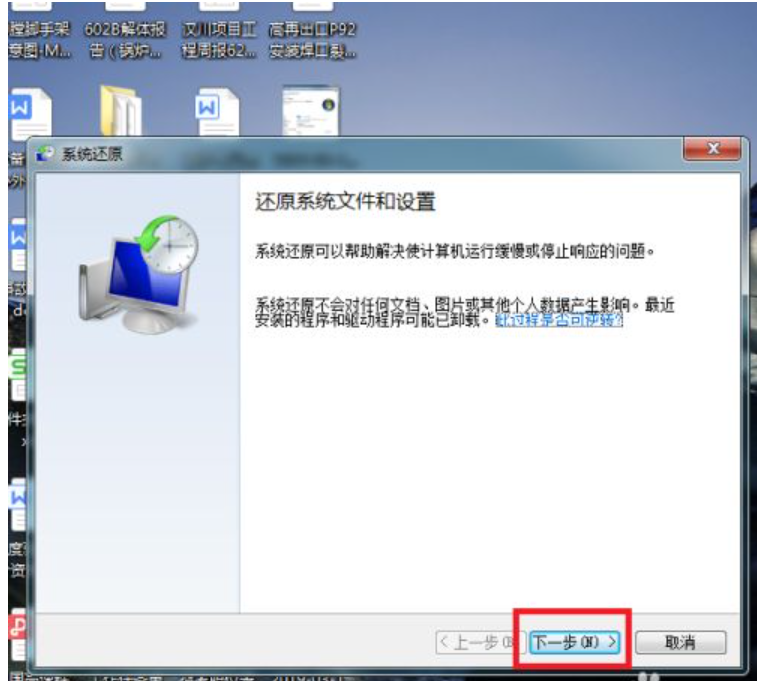
7、将打开系统还原列表,需要我们在其中选择一个恢复还原点,选择好该还原点之后,点击“下一步”。
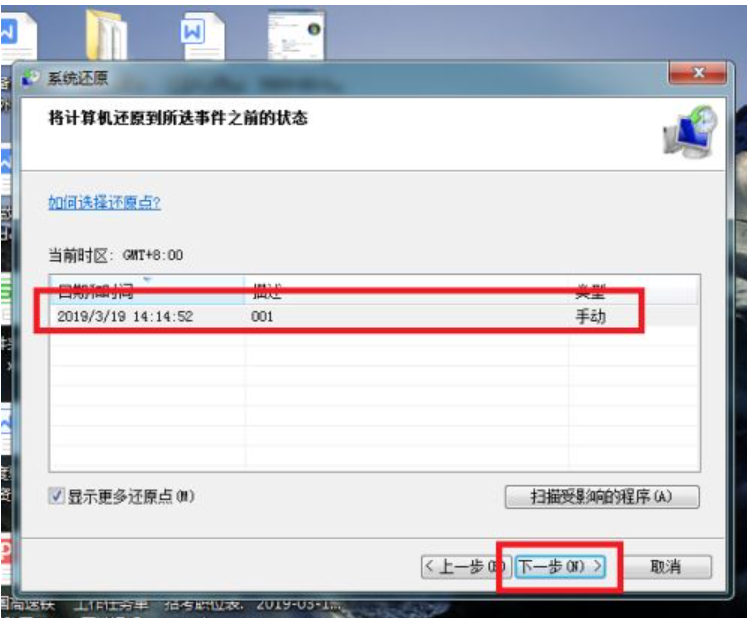
8、在确认页面中点击“完成”按钮之后,系统将自动重新启动并进入系统还原页面,我们只需耐心等待系统还原完成即可。
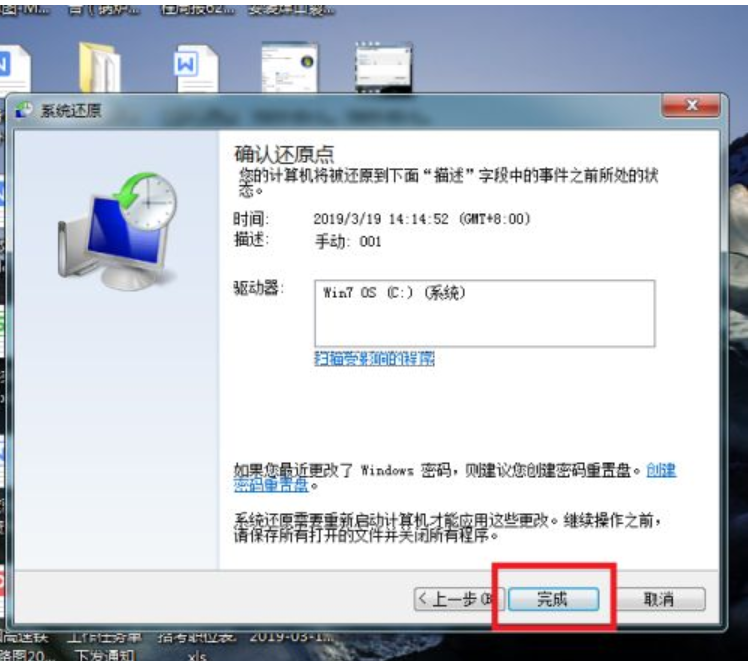
方法二:通过ASUS Prelosd Wizard还原华硕电脑win7系统
1、先电源键,之后马上不停的按F9,就会弹出下面这个界面。
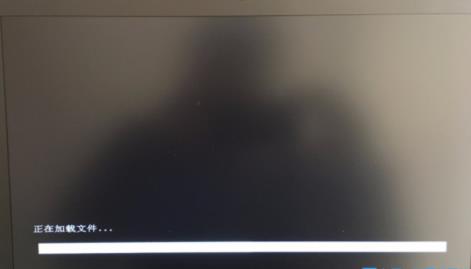
2、这里选择语言。
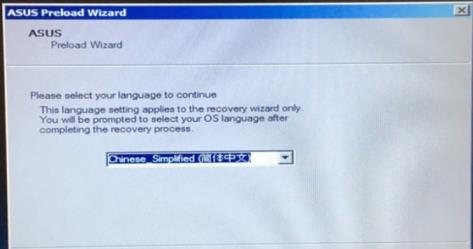
3、恢复注意事项。
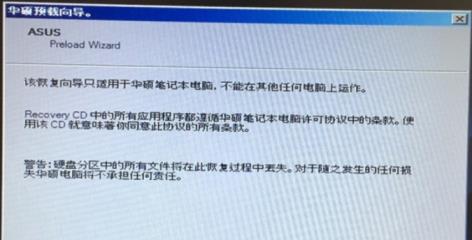
4、选择恢复分区还是整个硬盘等选项。
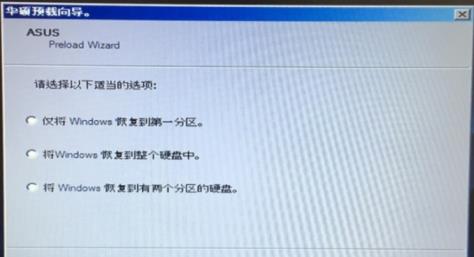
5、提醒备份文件问题。
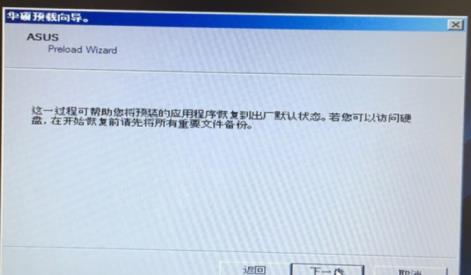
6、点击完成,恢复自动开始,等待恢复完成。
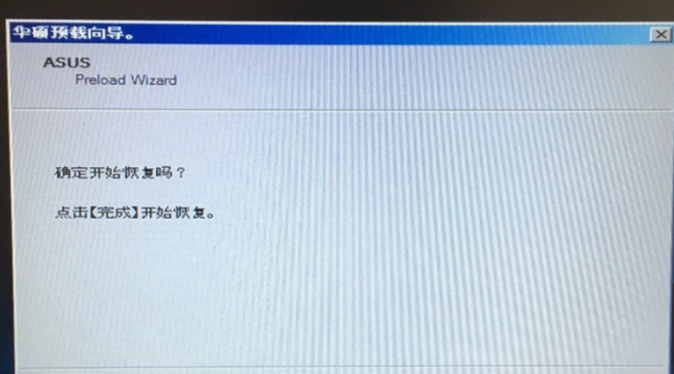
总结:
方法一:通过系统还原点还原华硕电脑win7系统
1、进入Win7系统的开始菜单-控制面板。
2、找到“恢复”菜单项进入,点击“打开系统还原”。
3、在其中选择一个恢复还原点确定进入下一步。
4、点击“完成”,等待系统还原完成即可。
方法二:通过ASUS Prelosd Wizard还原华硕电脑win7系统
1、按过电源键之后,马上不停的按F9,就会弹出下面这个界面。
2、选择语言。
3、恢复注意事项。
4、让您选择恢复分区还是整个硬盘等选项。
5、提醒备份文件问题。
6、点击完成,恢复自动开始,等待恢复完成。
 有用
6
有用
6


 小白系统
小白系统


 1000
1000 1000
1000 1000
1000 1000
1000 1000
1000 1000
1000 1000
1000 1000
1000 1000
1000 1000
1000猜您喜欢
- 请重启机器后再试,小编教你游戏异常怎..2018/01/02
- Win7装系统步骤及详细教程2024/02/02
- 怎样重装系统win7系统32位的教程..2022/11/24
- 新手如何安装windows7?详细图解教程带..2024/10/19
- windows7怎样激活免费2023/01/23
- win7官网下载镜像2023/11/23
相关推荐
- 电脑没有系统了如何重装系统win7..2023/02/27
- Win7笔记本电脑重装系统教程:详细步骤..2023/11/16
- Win7系统激活工具大全2024/01/24
- 联想十代酷睿i5装win7系统详细教程..2021/03/17
- Win7正式版下载2024/02/04
- win7重装系统后蓝屏怎么办2022/08/02




















 关注微信公众号
关注微信公众号





